3 einfache Möglichkeiten zum Anpassen der Helligkeit in Windows 10
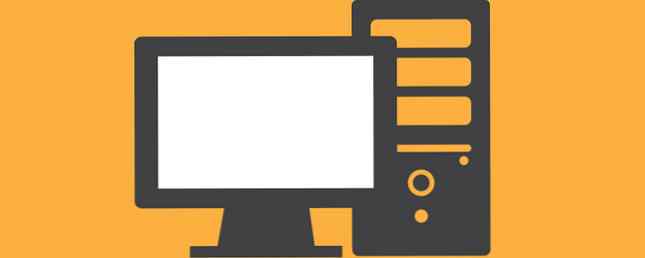
Wenn Ihr Bildschirm zu hell oder zu dunkel ist, kann dies zu Ermüdung der Augen und Augenbelastung führen. Log in das Leben: Top 9 Tipps zur Bekämpfung von Computerermüdung und zum Schutz Ihrer Gesundheit Log ins Leben: Top 9 Tipps zur Bekämpfung von Computerermüdung und Schutz Ihrer Gesundheit Haben Sie Wissen Sie, dass Ihr sesshafter Lebensstil Sie von innen nach außen töten könnte? Ryan hat bereits einen Fall über mögliche gesundheitliche Risiken durch zu langes Sitzen und für die von uns… Mehr erfahren. Versuchen Sie, die Helligkeit Ihres Bildschirms an das Umgebungslicht anzupassen, indem Sie eine der folgenden Methoden verwenden.
Wenn sich die Bildschirmhelligkeit von alleine ändert, kann dies auf die Funktion Adaptive Brightness in Windows 10 zurückzuführen sein. So schalten Sie die adaptive Helligkeit in Windows 10 um: So schalten Sie die adaptive Helligkeit in Windows 10 um Die adaptive Helligkeit ist eine nützlichere Funktion von Windows 10 als du vielleicht denkst. So schalten Sie ein oder aus und warum möchten Sie dies vielleicht tun? Weiterlesen . Schalten Sie das aus, bevor Sie Ihre Helligkeit ändern, andernfalls wird es umsonst sein.

Methode 1: Energieoptionen
Starte den Energieoptionen Öffnen Sie das Startmenü und suchen Sie nach “Energieoptionen”. Unten am unteren Rand verwenden Sie die Bildschirmhelligkeit Schieberegler entsprechend anpassen.
Um mehr Granularität zu erhalten, können Sie auf klicken Planeinstellungen ändern neben dem aktuell ausgewählten Plan klicken Sie auf Ändern Sie die erweiterten Energieeinstellungen. Öffne das Anzeige Öffnen Sie dann das Untermenü Bildschirmhelligkeit Klicken Sie anschließend auf den Prozentsatz, um eine gerade Zahl einzugeben.
Methode 2: Die Einstellungen-App
Starte den die Einstellungen App, indem Sie das Startmenü öffnen und suchen “die Einstellungen”. Navigiere zu System> Anzeige> Helligkeit einstellen und passen Sie den Schieberegler entsprechend an.
Methode 3: Das Benachrichtigungscenter
Drücken Sie Windows-Taste + A Am unteren Rand des Benachrichtigungszentrums sollte ein Kachel für die Helligkeit angezeigt werden. Klicken Sie einfach darauf, um die Helligkeit um jeweils 10% zu ändern.
Wenn Sie die Kachel „Helligkeit“ nicht sehen, müssen Sie sie möglicherweise aktivieren. Sie können dies tun, indem Sie das öffnen die Einstellungen App und navigieren zu System> Benachrichtigung und Aktionen> Hinzufügen oder Entfernen von Schnellaktionen.
Bonus: Tastaturkürzel
Wenn Sie mit einem Laptop arbeiten oder über eine Tastatur mit Medientasten verfügen, haben Sie möglicherweise spezielle Tasten für die Bildschirmhelligkeit. Wenn sie nicht funktionieren, müssen Sie möglicherweise die Funktionstaste (Fn) gedrückt halten, während Sie sie drücken.
Unabhängig davon, wie dunkel oder hell Ihr Bildschirm ist, sollten Sie eine App wie F.lux verwenden, um blaues Licht herauszufiltern. Können F.lux und Night Shift wirklich Ihre Schlafgewohnheiten verbessern? Können F.lux und Nachtschicht Ihre Schlafgewohnheiten wirklich verbessern? Ein übermäßiger Einsatz von Computern, Tablets und Smartphones kann zu einer Verschlechterung der Schlafqualität führen. Aber wirken Apps wie F.lux und Night Shift diesen Effekten wirklich entgegen? Die Wissenschaft ist diesbezüglich ziemlich klar. Weiterlesen . Dies kann bei bildschirmbedingter Schlaflosigkeit helfen!
Hat das geholfen? Lass es uns in den Kommentaren wissen! Und wenn Sie Fragen haben, können Sie gerne fragen.
Bildnachweis: Kanate via Shutterstock
Erfahren Sie mehr über: Computerbildschirm, Zustand, Windows 10.


